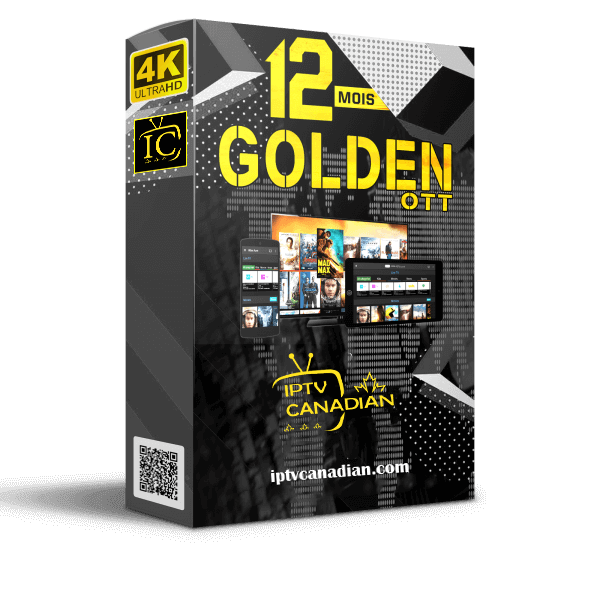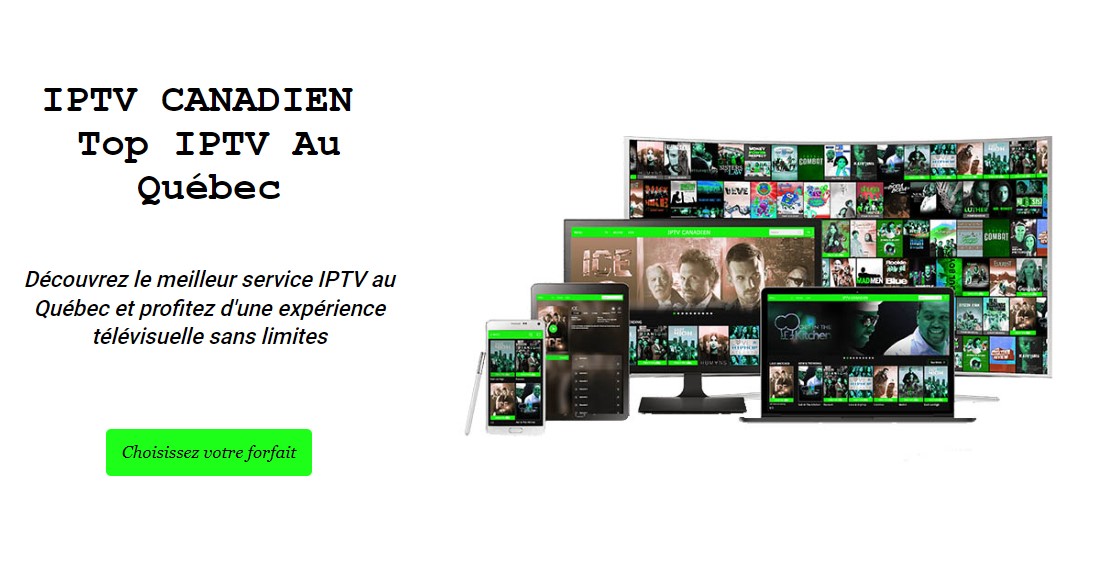Configurer IPTV Canadian sur Apple TV avec IBO Pro Player
Suivez ces 10 étapes clés pour configurer rapidement IPTV CANADIAN sur votre Apple TV avec ibo Pro Player:
1- Allez sur l'App Store.
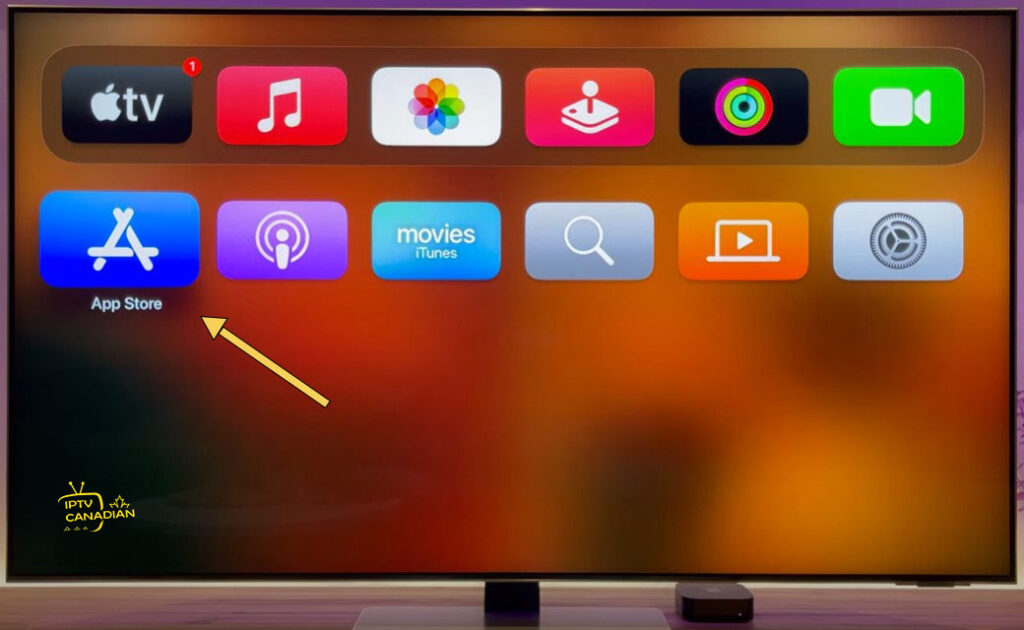
2- Cliquez sur l'icône de recherche.
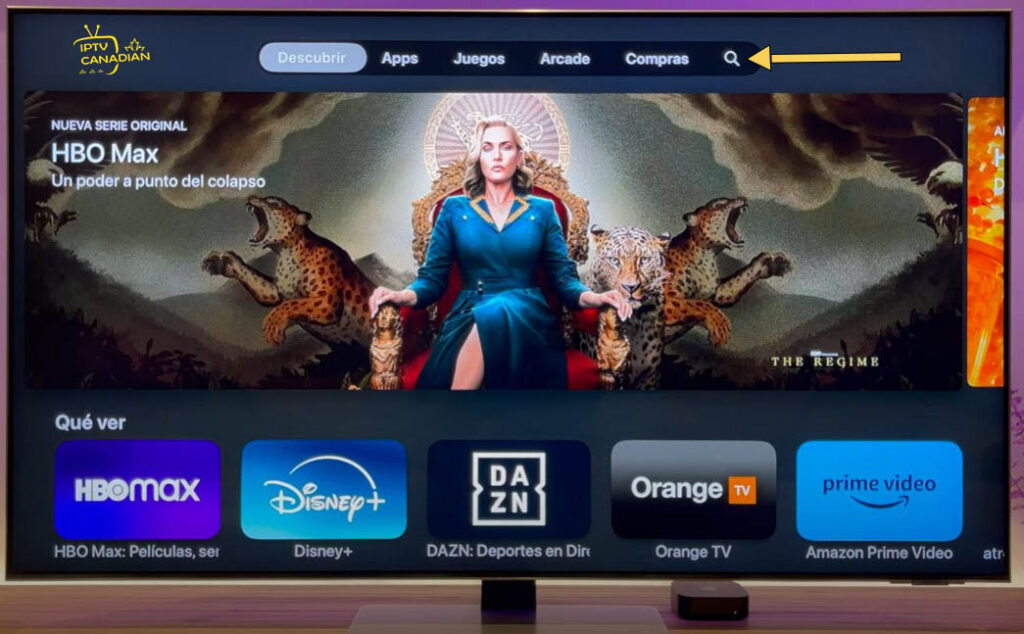
3- Tapez "IBO Pro Player".
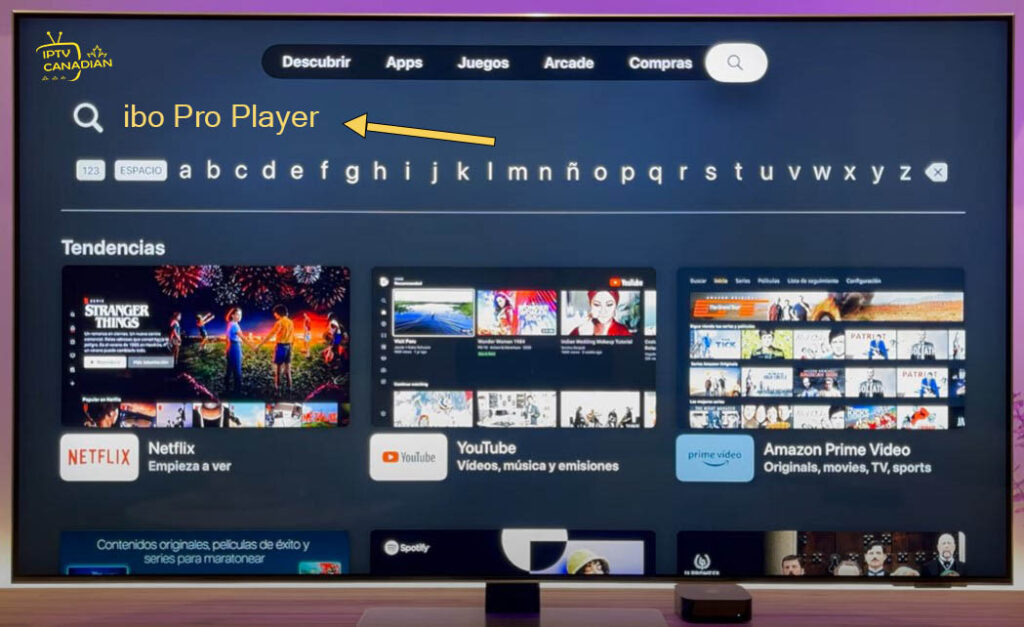
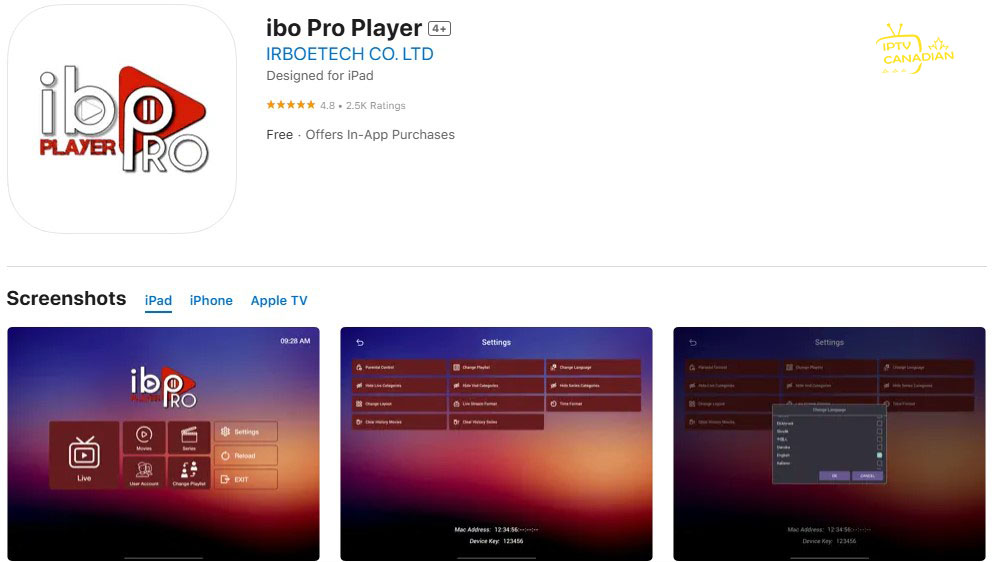
4- Cliquez sur "Installer".
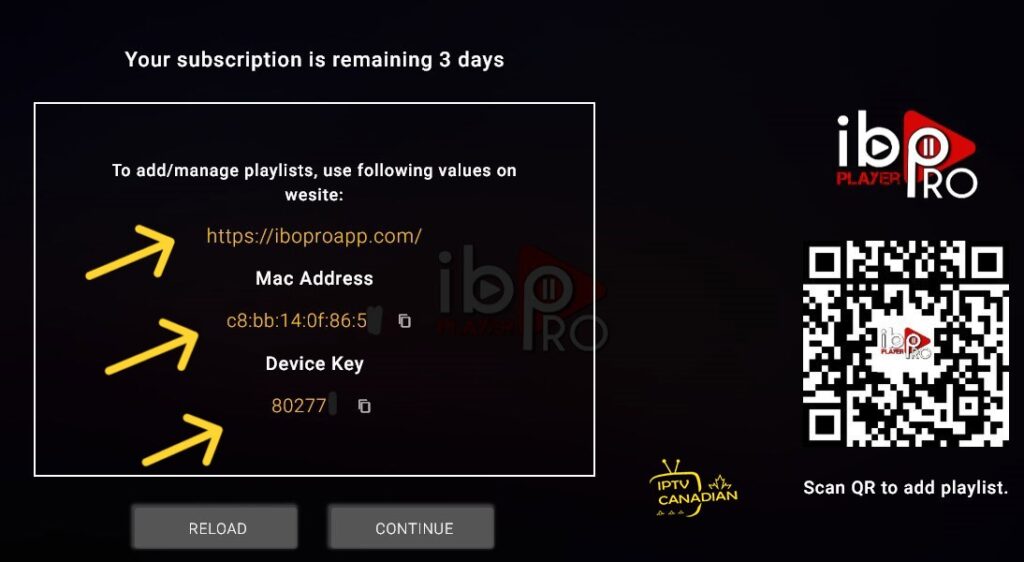
5- Ouvrez l'application IBO Player, puis copiez l'adresse MAC et la clé de l'appareil.
6- Rendez-vous sur https://iboplayer.pro/manage-playlists/login/?callback_url=%2Fmanage-playlists%2Factivate et collez l'adresse MAC et la clé dans les champs correspondants.
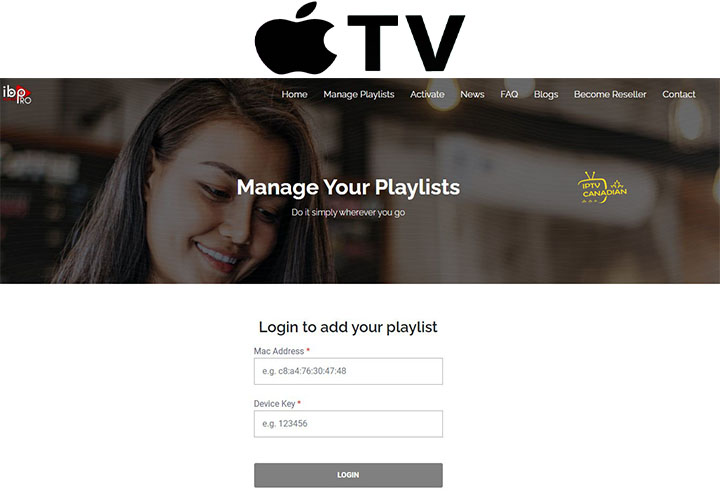
7- Cliquez sur "Se connecter" pour accéder à votre espace utilisateur.
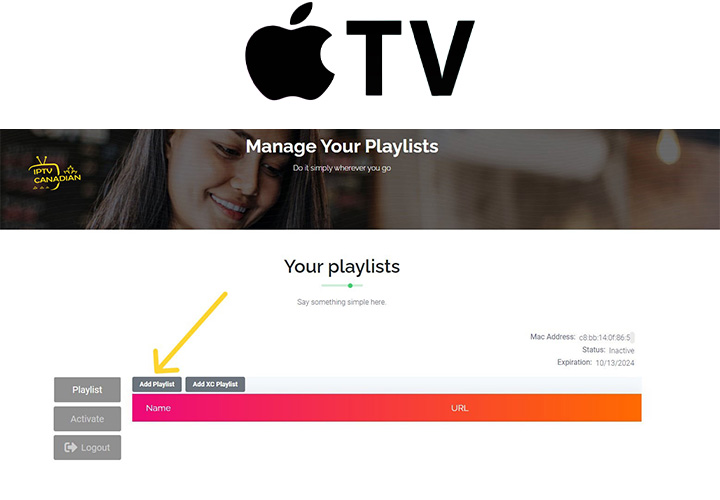
8- Cliquez sur "Ajouter Playlist" et entrez les informations suivantes :
- Nom de la playlist : IPTV Canadian
- URL de la playlist :
http://exemple.com:8080/get.php?username=adTSuqEkKbza&password=sAKDu1y7yrxv&type=m3u_plus&output=ts - Cochez la case Protéger la playlist pour sécuriser vos données.
- Entrez un code PIN de votre choix et confirmez-le.
- Cliquez sur "Soumettre" pour finaliser l'ajout de la playlist.
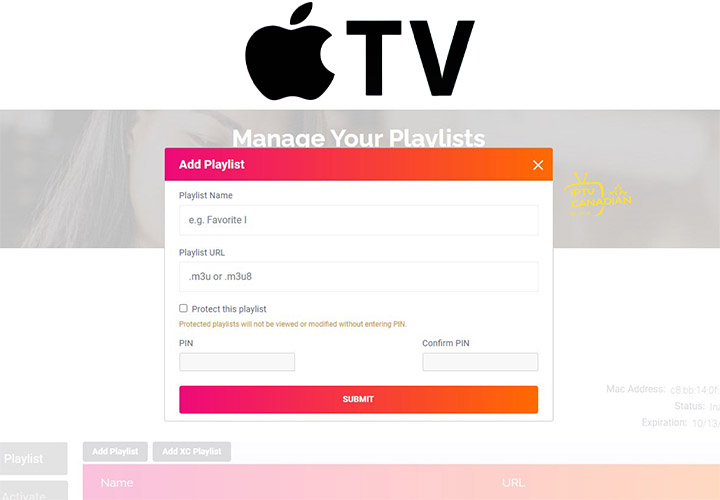
9- Allez dans l'application IBO Player sur votre Apple TV et cliquez sur "Recharger".
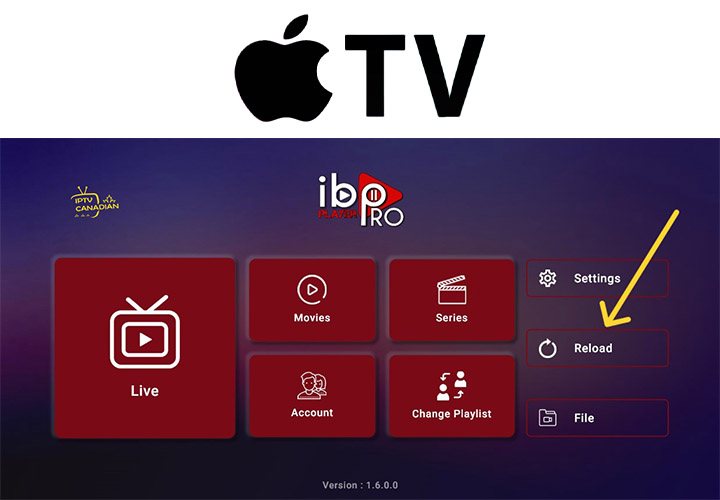
10- Profitez-en !

Si vous cherchez à configurer IPTV sur votre Apple TV, ce guide pas à pas vous montrera comment procéder avec l’application IBO Pro Player. IBO Pro Player est une application populaire qui facilite l’intégration de services IPTV sur divers appareils, y compris Apple TV, pour profiter de vos programmes préférés en quelques étapes seulement.
Étapes pour configurer IPTV sur Apple TV
Étape 1 : Téléchargez IBO Pro Player
- Allumez votre Apple TV et accédez à l’App Store.
- Cliquez sur l’icône de recherche dans le menu supérieur.
- Dans la barre de recherche, tapez "IBO Pro Player" et sélectionnez l’application.
- Cliquez sur Installer pour lancer le téléchargement et l’installation de l’application.
Étape 2 : Obtenez l’adresse MAC et la clé de votre appareil
- Une fois l’application installée, ouvrez IBO Pro Player.
- Notez l’adresse MAC et la clé de votre appareil qui s’affichent à l’écran. Ces informations sont essentielles pour connecter votre Apple TV au service IPTV.
Étape 3 : Activez votre playlist sur IBO Pro Player
- Ouvrez un navigateur web sur un appareil séparé (ordinateur, smartphone) et accédez à IBO Pro Player.
- Saisissez l’adresse MAC et la clé dans les champs appropriés, puis cliquez sur Se connecter pour accéder à votre espace utilisateur.
Étape 4 : Ajoutez la playlist IPTV Canadian
- Dans votre espace utilisateur, sélectionnez Ajouter Playlist.
- Remplissez les informations suivantes :
- Nom de la playlist : IPTV Canadian
- URL de la playlist :
http://exemple.com:8080/get.php?username=adTSuqEkKbza&password=sAKDu1y7yrxv&type=m3u_plus&output=ts
- Cochez la case Protéger la playlist pour sécuriser votre accès.
- Définissez un code PIN pour renforcer la protection de la playlist, puis confirmez-le.
- Cliquez sur Soumettre pour enregistrer la playlist.
Étape 5 : Rechargez l’application sur Apple TV
- Retournez sur votre Apple TV, ouvrez IBO Pro Player.
- Cliquez sur Recharger pour actualiser et charger les nouvelles chaînes IPTV Canadian.
Profitez de vos programmes IPTV sur Apple TV !
Une fois la configuration terminée, vous avez désormais accès à IPTV Canadian via IBO Pro Player. Explorez la liste des chaînes et profitez de votre contenu préféré directement sur votre Apple TV !
Conclusion
Configurer IPTV Canadian sur Apple TV avec IBO Pro Player est simple et rapide grâce aux étapes ci-dessus. Assurez-vous de bien suivre chaque étape et d’entrer les informations avec précision pour une expérience de visionnage sans interruption.